פונקציה שאולי לא ידעת עליה ב-Windows 10 היא מה שנקרא "הצמדת חלון". הצמדת חלון מאפשרת לך לצלם חלונות כדי לתפוס קטע מסוים במסך. אפשר להצמיד חלון כדי לתפוס רבע או חצי מהצג או כדי למלא את החלל הנותר. תכונה זו שימושית למדי, אם כי היא אולי לא עבור כולם. מדריך זה יעסוק כיצד להפעיל ולהשבית סידור חלונות אוטומטי באמצעות הצמדת חלונות ב-Windows 10.
אתה יכול לצלם חלון על ידי לחיצה וגרירת החלון עד שהסמן שלך נוגע בקצה המסך. אתה יכול להצמיד לחצי השמאלי או הימני של הצג על ידי גרירת החלון לקצה השמאלי או הימני. אתה יכול גם להצמד לרבע מהצג על ידי גרירת החלון לפינה המתאימה של המסך.
טיפ: אתה יכול לראות מתאר תצוגה מקדימה דק של המקום אליו יצמד החלון, לפני שתשחרר את לחצן העכבר. אם אתה לא רוצה שזה ייקרע שם, משוך את החלון משם מבלי להרפות.
אפשרויות הצמדת החלונות נמצאות באפליקציית ההגדרות. כדי להגיע אליהם, הקש על מקש Windows, הקלד "הגדרות Snap" והקש אנטר. הגדרות ההצמדה רשומות תחת "עבודה עם חלונות מרובים". ישנן ארבע הגדרות, ההגדרה הראשונה היא הפעלה/כיבוי פשוטה. כאשר זה כבוי, הצמדת חלונות מושבתת לחלוטין.
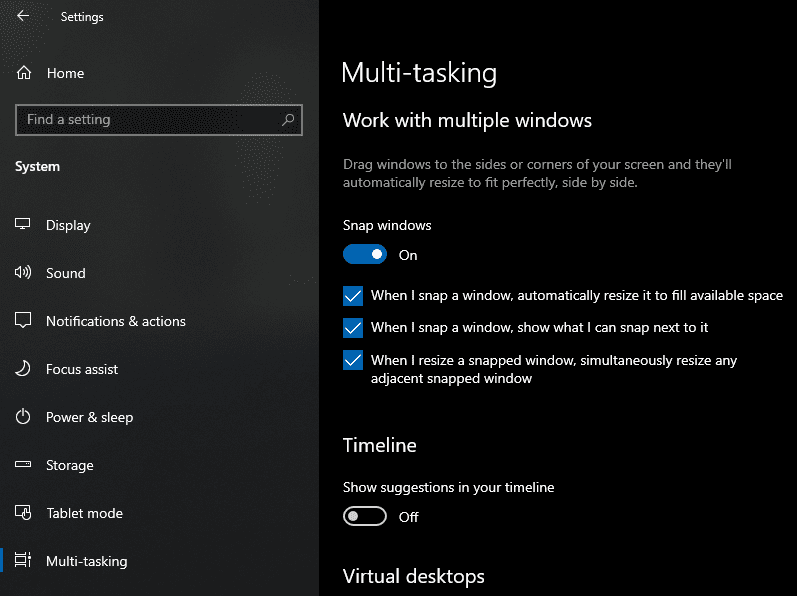
ההגדרה השנייה היא "כאשר אני מצלם חלון, שנה את גודלו באופן אוטומטי כדי למלא את השטח הפנוי". אם הגדרה זו מושבתת, חלונות תמיד יתקדמו בדיוק לחצי או רבע מהצג. עם זאת, אם אפשרות זו מופעלת, ההצמדה היא קצת יותר גמישה. אם תצמיד חלון אחד לחצי השמאלי של הצג שלך, ואז תצמצם אותו באופן ידני, תוכל למלא את החלל הנותר על ידי הצמדת חלון שני מימין לצג.
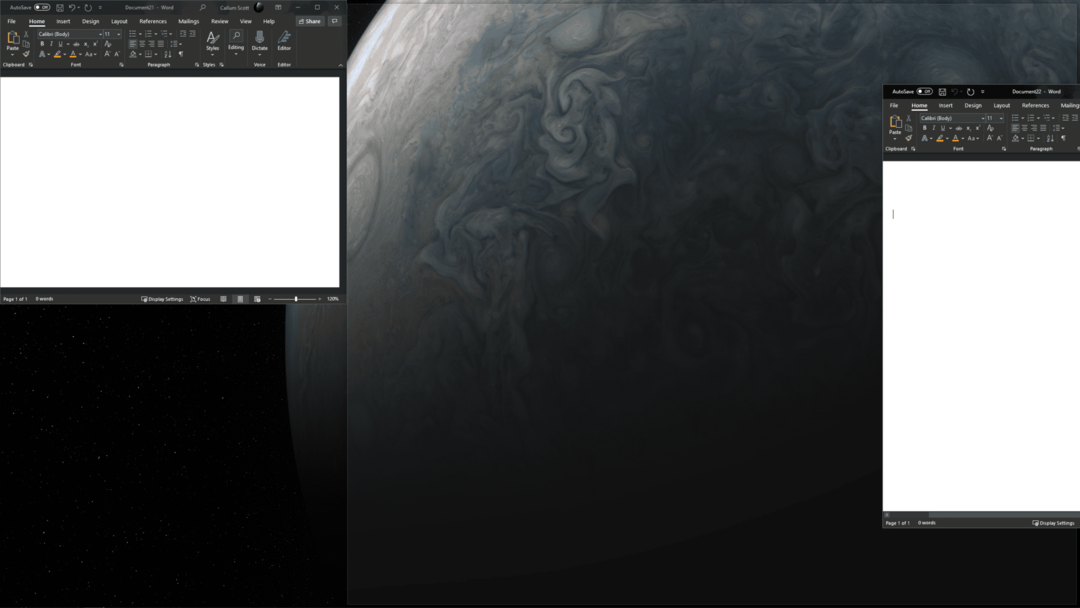
ההגדרה השלישית היא "כאשר אני מצלם חלון, הראה מה אני יכול לצלם לידו". אם אתה מצמיד חלון, ויש רווח ללא חלון מקוצר, יוצגו חלונות אחרים שניתן להצמיד לרווח זה. זה נועד להקל על מילוי החלל הנותר.
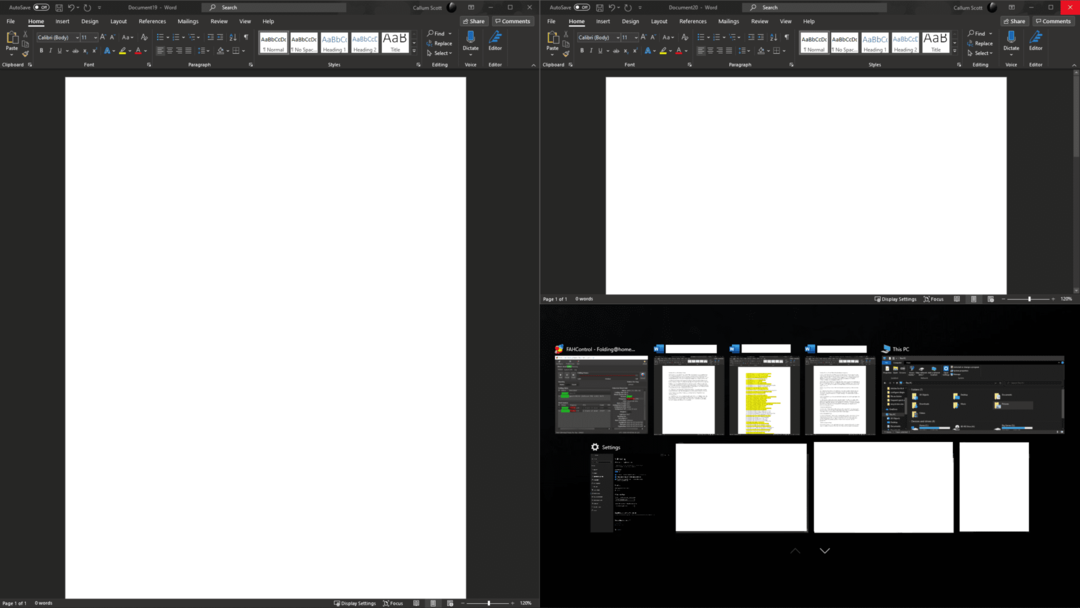
ההגדרה הרביעית והאחרונה היא "כשאני משנה גודל של חלון שצולם, שנה את גודלו של כל חלון שצולם סמוך". לדוגמה, אם שני חלונות מוצמדים למחצית הצג כל אחד והגדרה זו מופעלת ואתה לוחץ וגורר חלון אחד כדי להיות צר יותר, החלון השני יורחב כך שיתאים. אם הגדרה זו מושבתת, החלון השני לא יורחב באופן אוטומטי.
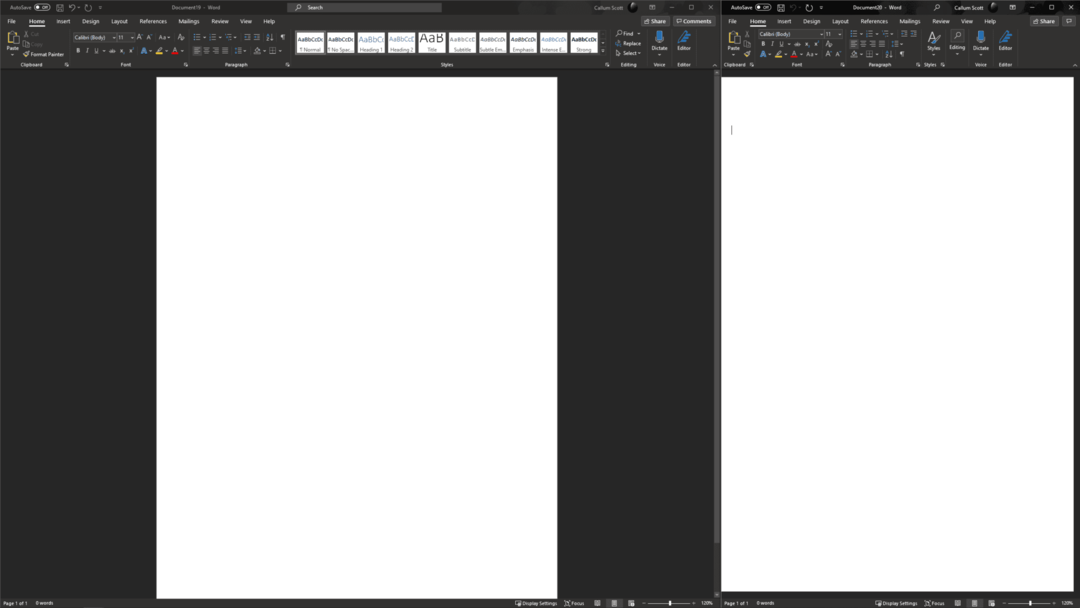
הפעלת כל האפשרויות הללו יכולה להועיל מאוד אם אתה רוצה לארגן מספר חלונות לתצוגה בו-זמנית - למשל אם אתה עובד עם מספר תוכניות או צגים. כדי להפעיל או להשבית כל אחד מהם, פשוט לחץ על המחוונים המתאימים פעם אחת, השינוי יחול באופן מיידי.